Ac bridge что это за программа на андроид
ADB - Это Android Debug Bridge, что переводиться как "отладочный андроид мост". Служит он, как уже ясно из названия, для отладки андроида или отдельных приложений. С его помощью можно делать все действия, которые может делать пользователь и даже больше, однако для "больше" нужен ROOT доступ.
Чаще всего, ADB используется для прошивки или изменения каких то настроек, скрытых файлов и тд. Так-же можно просматривать логи прямо в реал-тайме (для этого есть спец. программы, которые куда удобнее командной строки), устанавливать программы, менять настройки и все в таком духе.
Я например использую подключение для тестирования своих андроид проектов. Нажимаешь кнопку "Build and run" и программа или игра собирается в пакет, отправляется на телефон и устанавливается, после чего еще и запускается. Удобно. Именно о таком способе использования и пойдет речь сегодня.
Как включить ADB?
Для того что-бы включить ADB на вашем устройстве на базе андроида, необходимо выполнить несложный ряд действий.
Конечно, для работы нужна сама программа ADB для пк. Точнее это архив с несколькими утилитами. Вот ссылка на официальную страницу от Google. ссылка. На странице есть ссылка на архив для windows, mac, linux. Жмем "Download SDK Platform-Tools for Windows" или другую платформу. Распаковываем архив в C:/adb для удобства.
Как пользоваться?
Пользоваться можно через командную строку или UI интерфейс. Через командную строку делается это так:
- Пуск -> выполнить или WIN+R
- Пишем команду "CMD"
- Переходим в папку с ADB с помощью команды "CD C:/adb"
Далее пишем команды которые необходимы. Например, проверим, подключился ли телефон по мосту.
Пишем "adb devices". В консоли пробегут строчки о запуске сервера и выдастся список подключенных девайсов
Последняя строчка означает, что телефон подключен. Отлично!
Теперь можно вводить любые доступные команды, список которых можно посмотреть тут.
Консольки, это конечно хорошо, но давайте разберем конкретный пример.
Предположим, вы разрабатываете игру на Unity. Вам необходимо ее проверить на телефоне. Что для этого нужно? Просто подключите телефон к пк, а в Unity в окне Build выберете устройство из списка. Далее жмем кнопку "Build and run" и ждем. Готово.
Как использовать ADB по WIFI?
Да, да, вам не показалось, полный контроль можно получить и без проводов и да, это опасно. Однако, подключиться к телефону можно только если разрешить это делать.
- Во-первых нужно в меню разработчика включить эту функцию (есть не на всех устройствах).
- Во-вторых она выключается при перезагрузке.
- И в-третьих при первом подключении с неизвестного устройства вылезет запрос на подтверждение, можно ли подключиться.
Однако, не все так просто. Что-бы все заработало, кабель все же понадобиться.
- Подключаем девайс по USB
- Открываем консоль и переходим в папку ADB, как уже делали выше.
- Убеждаемся что девайс и комп в одной Wi-Fi сети.
- Пишем adb tcpip 5555
- Пишем adb connect IP_ДЕВАЙСА. Адрес можно подсмотреть в настройках wifi вашей сети.
Обычно после этого достаточно выполнять только пункт 5. После этого ADB должен работать без проводов. Пользоваться им точно так же как и по проводу.
Программа AC Bridges на Андроид позволяет пользователям упростить поиск нужных файлов, которые хранятся на мобильном устройстве. Приложение собирает все документы, выполненные в графических редакторах, в одном месте.

Это позволяет упростить поиск нужных фрагментов. Весь процесс занимает несколько секунд, а все действия выполняются в 1-2 клика.
Что за программа
AC Bridges – это просмоторщик файлов на мобильных устройствах Android. Данная утилита помогает упростить сбор документов на телефоне. Причем пользователю не требуется самому перемещать файлы в специальные папки. Программа делает всё автоматически, что помогает избежать случаи дублирования.
С помощью AC Bridges владелец Андроид может просматривать следующие файлы:
- картинки;
- видео;
- фотографии;
- PDF-фрагменты и т.д.
Таким образом, программа является современной утилитой для сбора необходимой информации.
Важно! Выбранные документы в приложении доступны для изменения. Пользователь вправе удалять или переименовывать файлы, созданные в графических редакторах.
Преимущества программы
К достоинствам утилиты AC Bridges относят:

- Быстрый поиск нужных материалов. Не открывая сам документ, владелец смартфона может получить подробную информацию об особенностях этого файла.
- Можно отметить материалы для последующей подготовки или печати. При печати объемных файлов это значительно упрощает работу в мобильном устройстве.
- Есть функция пакетного переименования. Можно выбрать единый шаблон и подогнать под него другие материалы.
- Доступен фильтр. Пользователь имеет возможность отфильтровать необходимые документы для последующей обработки. Можно использовать фильтр по разрешению, объему, цвету и т.д.
Нужна ли программа
Использовать AC Bridges на своем гаджете или нет, решает только сам пользователь с учетом задач. Если требуется иметь под рукой утилиту для комфортной работы с документами, которые были созданы в графических редакторах, то данный сервис будет полезен.
Благодаря установленной программе на мобильном устройстве, владелец смартфона сможет:
- избежать дублирования материалов;
- контролировать печать фрагментов;
- фильтровать файлы по различному порядку.
ADB AppControl
Версия: 1.7.1
Последнее обновление программы в шапке: 22.09.2021

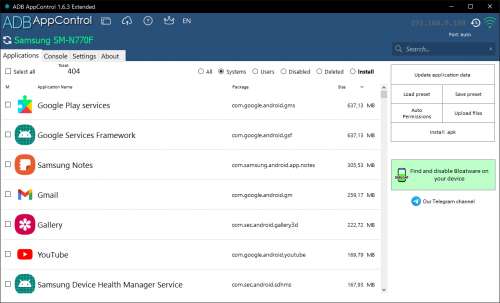
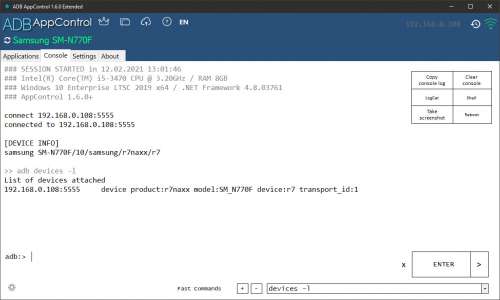
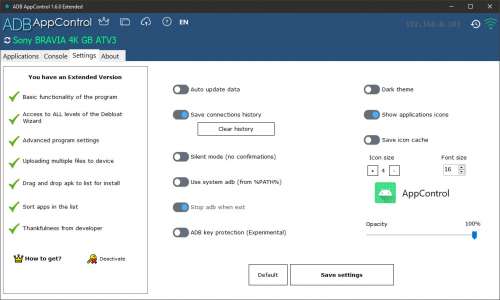


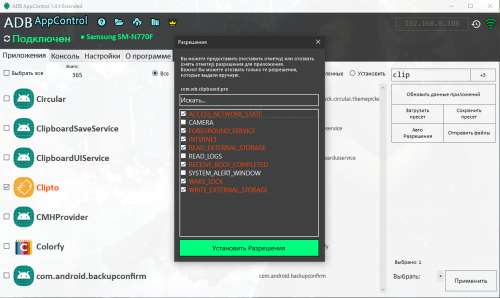
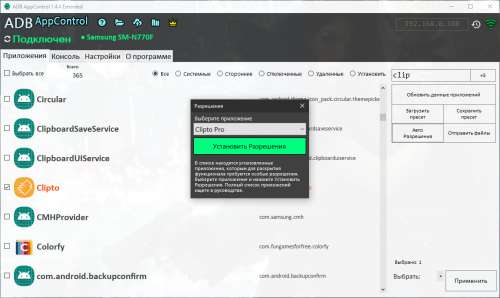
Краткое описание:
Программа для управления приложениями android через ADB с удобным интерфейсом. Умеет делать с приложениями почти всё, о чем вы мечтали.
- Отключение и удаление* приложений без root
- Установка приложений из apk файлов (в т.ч. пакетная)
- Сохранение apk файлов установленных приложений
- Обнаружение и очистка от нежелательных приложений (bloatware)
- Полная поддержка сплитов (apks)
- Менеджер разрешений для приложений
- Удобные пресеты (списки) для управления
- Автоматическая выдача разрешений популярным приложениям (Tasker, MacroDroid и др.)
- Многофункциональная консоль adb с поддержкой быстрых команд
- А так же: Очистка данных, Скриншоты, Логи logcat, Перезагрузка в разных режимах, Загрузка файлов и многое другое.
- NEW! Очистка от нежелательных приложений и bloatware
- NEW! Управляйте разрешениями и выдавайте их в один клик для популярных приложений.
- Для работы с программой, вам не нужно знать ни одной команды ADB. Вообще.
- Если же вы опытный пользователь, то вас ждет удобная Консоль ADB, с поддержкой быстрых команд. И не только.
- Не важно чем вы пользуетесь: смартфон, планшет или телевизор. Если внутри сидит Android - просто подключите usb-кабель к ПК. А еще лучше подключитесь по сети. Да, программа так тоже умеет.
- Список ВСЕХ приложений на вашем устройстве, со значками и именами, под полным вашим контролем. Разберется даже новичок.
- Заморозьте или удалите энергоемкие, рекламные или любые другие приложения, в том числе системные и предустановленные. Позвольте вашей системе дышать свободно - просто поставьте галочки напротив нужных приложений и нажмите одну кнопку. Готово!
- Сохраните их список в пресет и поделитесь с другими пользователями, что бы они так же могли избавиться от лишнего хлама и bloatware на своих устройствах. Они будут вам благодарны.
- Приобрели новое устройство или прошили старое и вздрагиваете от мысли, что снова придется устанавливать десятки apk из вашей колекции? Нет проблем! В AppControl вы сможете установить все ваши apk сразу при помощи пакетной установки.
- А если нужно, то можно сохранить любое приложение с вашего устройства. Можно даже сразу несколько. Да, чего уж там, хоть все!
- Хотите больше? Делайте скриншоты экрана, пишите логи logcat и пользуйтесь shell. Только для вас - большой выбор инструментов, который регулярно дополняется.
- И этого мало?! Тогда пишите свои пожелания автору и есть вероятность, что они появятся в новых версиях программы. Или не появятся. В любом случае пишите.
Перед началом работы рекомендуется сохранить ваши важные данные с устройства Android и сделать бэкап любым доступным вам способом.
Программа поддерживает устройства с Android 6 и выше, и с более старыми версиями может не работать.
Чтобы программа увидела телефон на Windows 7 и 8 может потребоваться установить usb драйвер. Возможные решения.
Как установить USB драйвер для Android за 1 минуту
Быстрый старт:
Скачайте и распакуйте архив с программой в любое удобное место. Ничего устанавливать не нужно!
Запустите программу, включите отладку на устройстве, подключите по usb и дайте разрешение на отладку.


Программа умеет выдавать разрешения популярным приложениям (Tasker, MacroDroid и тд). СПИСОК.
Причина редактирования: Добавил ссылку на новый видео-обзор программыПолезная информация для работы с программой.
В процессе наполнения. Задавайте вопросы в теме.
Поддержка устройств с версией Android ниже 6 ограничена - некоторые функции могут не работать.
А вот такой командой можно получить лог одного конкретного приложения:
Насколько опасно пользоваться AppControl?
Ответ: Не нужно бояться - нужно быть острожным. Теоретически, самое страшное, что вам грозит в случае возникновения проблем, это сброс на заводские настройки с потерей данных (состояние при покупке) и долгая настройка устройства под себя любимого. Но теперь этот процесс займет гораздо меньше времени, ведь у вас есть AppControl! Закиньте свои apk-шки в папку install и установите все сразу. А довести свое устройство до состояния "кирпича" у вас не получится в любом случае - программа никак не затрагивает системный раздел.
Можно ли полностью удалить системное приложение без рут?
Ответ: Нет, системное приложение без рут удалить нельзя.
Если системное приложение нельзя удалить, то в чем разница между отключением и удалением?
Ответ: Практически разница сводится к тому, останется ли системное приложение в списке установленных или нет. Существенного различия нет, поэтому лучшим вариантом будет просто отключить. Это не относится к сторонним, пользовательским приложениям - они удаляются полностью.
Запуск программы невозможен, так как на компьютере отсутствует api-ms-win-crt-string-l1-1-0.dll
Ответ в теме.
Я случайно удалил системное приложение и не сделал копии. как я могу восстановить его?
Ответ: На самом деле приложение осталось в системе и восстановить его можно всего одной командой из Консоли начиная с версии 1.3.1 в программе появилась возможность восстановления удаленных системных приложений. Ищите их в списке Удаленные.
Не получается сохранить приложение, установленное на карте памяти, в консоли пишет Access Denied.
Ответ: К сожалению приложения установленные на карту памяти сохранить нельзя. Нужен рут. НО! Можно перенести такое приложение в память телефона вручную, а потом сохранить через программу.
Можно ли с помощью программы сохранить данные приложений (сделать бэкап)?
Ответ: Нет, данные приложений сохранить нельзя, только apk.
Менеджер Разрешений. Не получается выдать/забрать разрешения. Почему?
Ответ: ЗДЕСЬ я даю исчерпывающий ответ
Размер всех приложений равен 0.
Размеры приложений отображаются не всегда и не на каждом устройстве. Проверить это можно консольной командой adb shell dumpsys diskstats
В нормальном выводе должны присутствовать имена пакетов и много цифр (размеров). Если этого нет, значить команда у вас не работает и размеров не будет. Увы.
Руководство пользователя ADB AppControl
последнее изменение от 15.10.2021
0. Подготовка к работе
Скачайте архив с программой и распакуйте в любое удобное место на диске вашего ПК. Например в D:\ADB_AppControl. Избегайте слишком длинных путей к папкам, а также убедитесь, что они не содержат кириллицу.
Важно! Не размещайте программу в системных папках, например в C:\Program Files\
Если у вас НЕ Windows 10 вам может потребоваться установить USB драйвер, без которого программа не увидит ваше устройство. Вся необходимая информация по решению проблем с драйвером ЗДЕСЬ.
Дополнительно
Если в Настройках для разработчиков есть следующие опции - включите их:
Отладка по USB (Настройки безопасности), Разрешить только при зарядке, Спрашивать при подключении, Отладка по сети, Установка по ADB или другие подобные.
Запустите программу ADB AppControl.
Подключите ваше устройство посредством usb-кабеля к ПК (Телевизоры по usb подключать не нужно!). Статус изменится на ОЖИДАНИЕ разрешения на отладку. В появившемся, на экране вашего устройства, окне предоставьте разрешение на отладку, а также включите опцию Всегда разрешать (рекомендуется). Программа автоматически подключится к укстройству.
Подключение по IP-адресу: (требует включенной отладки по сети!)
Отключите usb-кабель от устройства.
Убедитесь, что устройство и ПК находятся в одной сети Wi-Fi.
Введите IP-адрес своего устройства и нажмите кнопку подключиться. Вы также можете выбрать IP к которым вы ранее подключались из списка.
IP-адрес определяется автоматически при нажатии кнопки Включить отладку по сети. Вы также можете узнайть его в настройках устройства (Пример IP-адреса: 192.168.0.1):
Для смартфонов: Настройки – Система – О телефоне – Общая информация – IP адрес.
Для Android TV: Об Устройстве – Статус – IP Адрес.
Установка сервисного приложения ACBridge
При первом подключении устройства, программа предложит вам установить сервисное приложение, которое позволяет получить полные имена приложений и их иконки. Убедитесь, что устройство не находится в спящем режиме (разблокировано). После установки, данные будут обновляться автоматически, при каждом подключении устройства.
Важно: ACBridge работает только на устройствах с android 6 и выше.
2. Работа с программой
- Все – показывает все приложения установленные на устройстве КРОМЕ отключенных.
- Системные - показывает только приложения установленные как системные. Отключение некоторых системных приложений может привести к неработоспособности устройства и необходимости сброса на заводские настройки.
- Сторонние – предустановленные или установленные пользователем приложения. Отключение и удаление таких приложений полностью безопасно и не отразится на работе устройства.
- Отключенные – в этом списке находятся все отключенные приложения на устройстве. Они не отображаются больше ни в одном списке. Их нельзя запустить, они не работают в фоне, но все их данные (фото, видео, настройки и тд.) сохраняются. Если такое приложение включить, оно снова будет работоспособно также, как и до отключения. На некоторых устройствах (Samsung), приложения помещенные в "Глубокий Сон" также будут находится в этом списке.
- Удаленные - здесь показываются ранее удаленные системные приложения, которые можно восстановить (требуется Android 8+).
- Отключить – выключает (замораживает) отмеченные приложения без потери данных и настроек. Вы всегда можете найти их в списке Отключенные и снова включить.
- Включить – включает отключенные приложения.
- Сохранить – сохраняет apk файлы (и сплиты apks) отмеченных приложений в папку \downloads ( данные приложений не сохраняются! ).
- Удалить – удаляет выбранные приложения вместе с их данными. Если вы хотите оставить на устройстве данные и кэш приложений, выберите опцию Сохранить данные (применяется ко всем удаляемым приложениям!). Если опция была выбрана, то после повторной установки приложения оно восстановит все свои настройки. Важно: при "удалении" системных приложений, они фактически удаляются только из списка установленных в системе и перестают функционировать (как при отключении), но физически остаются на устройстве. Их полное удаление без рут-доступа невозможно!
- Восстановить - позволяет восстановить ранее удаленное системное приложение. Требуется Android 8 или выше (может работать не на всех устройствах!).
Используйте Поиск чтобы быстрее найти необходимые приложения. Поиск проводится только по выбранному списку (Все, Системные и тд). Начните вводить часть названия искомого приложения и все совпадения отобразятся в списке.
NB! Используйте контекстное меню (правый клик по приложению) для управления и доступа к дополнительным возможностям (Менеджер Разрешений, Очистка данныех и другие).
ACBridge
Требует для работы andoid 6 или выше. Совместимость с более старыми версиями может быть ограничена.
Это сервисное приложения для android, предназначенное для обеспечения обмена данными между устройством и ADB AppControl на ПК. Его необходимо установить, чтобы получить возможность отображения иконок приложений и их имен, а не названий их пакетов вида com.android.app. Автообновление данных происходит после подключения устройства и может занимать некоторое время, в зависимости от способа подключения и производительности. Рекомендуется при подключении убедиться, что устройство не находится в спящем режиме, включить экран и разблокировать его. Вы также всегда можете обновить данные вручную, нажав кнопку Обновить данные приложений.
Важно! Eсли ваше устройство подключено по сети, находится в спящем режиме или режиме сохранения энергии (экран заблокирован), это может заметно сказаться на времени обновления данных приложений. Для достижение оптимальной производительности используйте подключение через usb-кабель. ACBridge после установки не отображается в меню приложений лаунчера и не имеет пользовательского интерфейса. Удалить его можно через диспетчер приложений.
Менеджер Разрешений
Нажмите правой кнопкой мыши на нужное приложение и выберите в контекстном меню Разрешения. Менеджер Приложений позволит вам выдавать и отзывать разрешения. ВАЖНО: Не все разрешения могут быть выданы, а отозваны могут быть только разрешения выданные вручную пользователем.
Очистка данных приложения
Кликните правой кнопкой мыши по приложению и выберите в контекстном меню Очистить данные. Будут удалены все данные, кэш и настройки выбранного приложения. Очистить только кэш нельзя.
Изменение разрешения экрана
Снижение разрешения экрана может повысить производительность и автономность вашего устройства.
Скрыть значки в статус-баре
Программа позволяет скрывать некоторые значки в статус-баре.
Перезагрузка устройства
Нажмите на кнопку и выберите нужный вам режим перезагрузки в выпадающем списке. System - обычная перезагрузка, Power off - выключить устройство
Новая и эффективная функция позволит вам избавиться от большинства нежелательных приложений на вашем устройстве.
Подробнее здесь
Настройки интерфейса
Меню настроек Расширенной Версии позволяет вам настроить внешний вид программы "под себя". В настоящий момент доступны настройка прозрачности, размера шрифта и размера иконок. В дальнейшем, на основе отзывов пользователей, будут добавляться новые, востребованные настройки. Настройки применятся после нажатия кнопки Сохранить Настройки.
Тёмная тема
Раскрашивает интерфейс в темные цвета, которые порадуют ваши глаза в вечернее время.
Точные размеры приложений (требуется Android 8 или выше)
После включения этой опции размеры приложений будут загружаться при помощи приложения ACBridge, каждый раз, когда происходит обновление данных. Необходимо выдать приложению ACBridge разрешение PACKAGE_USAGE_STATS (можно сделать через ADB AppControl).
Показывать иконки приложений
Отключив эту опцию вы скроете иконки в списке приложений. Поскольку иконки больше не будут загружать с устройства, скорость обновления данных увеличится.
Автообновление данных
Выключите эту опцию если НЕ хотите, чтобы программа автоматически получала данные приложений через ACBridge при подключении устройства. Это удобно для пользователей, которые много работают с разными устройствами, или для тех, у кого проблемы при подключении. Во всех остальных случаях рекомендовано оставить эту опцию включенной.
Сохранение кэша иконок
Это особый режим работы программы с данными приложений, кардинально отличающийся от работы обычной версии. Если эта опция включена, то при первом подключении устройства значки всех его установленных приложений загружаются на ПК и сохраняются в кэш. При каждом следующем подключении этого или других устройств программа будет загружать только те иконки, которые отсутствуют в кэше. Это позволяет заметно увеличить скорость работы программы во время подключения к устройству, но может привести к тому, что в программе будут показаны иконки с разных устройств, отличающиеся стилем и формой. Если сохранение кэша отключено, программа работает в штатном режиме, загружая иконки всех приложений при каждом подключении - это занимает больше времени, особенно по сети, но внешний вид иконок всегда соответствует подключенному устройству. Эта опция отключена по-умолчанию и ее рекомендуется включать, только если вы испытываете проблемы со скоростью подключения устройств и обновления данных приложений.
История IP адресов
Программа будет запоминать IP-адреса и имена подключенных устройств, и вы сможете быстро подключиться к ним, выбрав нужный в выпадающем списке, без необходимости ручного набора (нажмите на иконку часов возле IP адреса). Это очень удобно, если у вас больше одного android-устройства. Историю всегда можно удалить нажав кнопку Очистить Историю.
Использовать системный adb (%PATH%)
Программа будет использовать adb установленный в систему. Не включайте эту опцию, если не знаете зачем.
Останавливать adb при выходе
Если эта опция выключена, программа останавливает adb сервер при закрытии. Можно включить только если активна опция Использовать системный adb.
Тихий режим (без подтверждений)
Опытные пользователи могут отключить окна предупреждений и подтверждений перед операциями с приложениями.
Сортировка
Нажмите на заголовок столбца в списке, чтобы отсортировать приложения по имени, имени пакета или размеру (если доступен). Нажмите М, чтобы показать отмеченные приложения.
7. Решение проблем (FAQ)
Запуск программы невозможен, так как на компьютере отсутствует api-ms-win-crt-string-l1-1-0.dll
Установите Visual C++и обновление для него (выберите версию для вашей ОС).
adb.exe - Ошибка приложения (0xc000007b) при запуске
Установить VC++ и обновление из предыдущего ответа.
Программа зависает во время подключения. Ошибка "Устройство долго не отвечало и было отключено"
Возможно, ваше устройство находится в спящем режиме или режиме энергосбережения. Попробуйте разблокировать экран и подключиться снова.
Не получается выдать разрешение на отладку. Не появлется запрос разрешения.
Попробуйте сделать отзыв прав на отладку на устройстве и снова подключить.
При подключении устройства программа не реагирует. Всегда статус ОТКЛЮЧЕН .
Необходимо установить ADB драйвер.
Не работает управление экраном (scrcpy)
Проверьте, включены ли все необходимые опции в Настройках для разработчиков на устройстве. На Xiaomi необходимо включить опцию Отладка по USB (настройки безопасности).
Не устанавливается ACBridge. [Error]:Cannot to install ACBridge.
На устройствах Xiaomi необходимо включить опцию Установка приложений через ADB и Настройки безопасности в настройках для Разработчиков. Если это не поможет, скопируйте из папки adb файл com.cybercat.acbridge.apk на устройство и попробуйте установить его вручную через файловый менеджер. В Настройки - Приложения, найдите ACBridge и выдайте ему разрешение на доступ к памяти. Перезапустите программу. Запускать ACBridge не нужно.
Программа устанавливает сервисное приложение на мое устройство. Это безопасно?
Да, полностью безопасно. Приложение ACBridge НЕ имеет никаких разрешений кроме доступа к памяти. Даже доступа в интернет. Это означает, что это приложение не может представлять угрозу вашему устройству.
Менеджер Разрешений. Не получается выдать/забрать разрешения. Почему?
Вы можете выдать только те разрешения, которые допустимы политикой безопасности android. Вы можете забрать только те разрешений, которые выдали вручную.
Размер всех приложений равен 0.
Размеры приложений отображаются не всегда и не на каждом устройстве. Проверить это можно консольной командой adb shell dumpsys diskstats. В нормальном выводе должны присутствовать имена пакетов и много цифр (размеров). Если этого нет, значит команда у вас не работает и размеров не будет. Но вы можете использовать опцию Точные Размеры (в Расширенной Версии) для устройств с Android 8+, в этом случае размеры приложений будут показаны.
Android TV. При подключении по сети ошибка 10061.
Возможно это поможет: в настройках для разработчиков включить отладку по usb. Перезагрузить ТВ. Снова включить опцию отладка по usb (она сбрасывается).
Читайте также:


